
Categorías
Generar un Recibo de Nómina
En docDigitales hemos actualizado nuestro módulo de Nómina Digital de acuerdo a los nuevos requerimientos del SAT con la versión 1.2 del Complemento de Nómina.
Es importante que sepas que con estos cambios el SAT verificará que los RFC de tus empleados se encuentren dentro de la Lista de RFC publicada por el SAT y te pedirá datos adicionales de acuerdo al régimen en que se encuentren. Si quieres consultar la guía completa del SAT haz clic aquí.
1.- Ingresa al menú «Nóminas» y una vez dentro del módulo, haz clic en el submenú «Staff» para agregar uno nuevo o selecciona el empleado al que deseas generar el recibo.
Si seleccionaste «Nuevo Staff», el formato de nómina estará completamente en blanco para ser llenado por primera vez, si deseas generar una nómina a un staff previamente dado de alta, sólo debes seleccionar el staff y hacer clic en «Nueva Nómina».
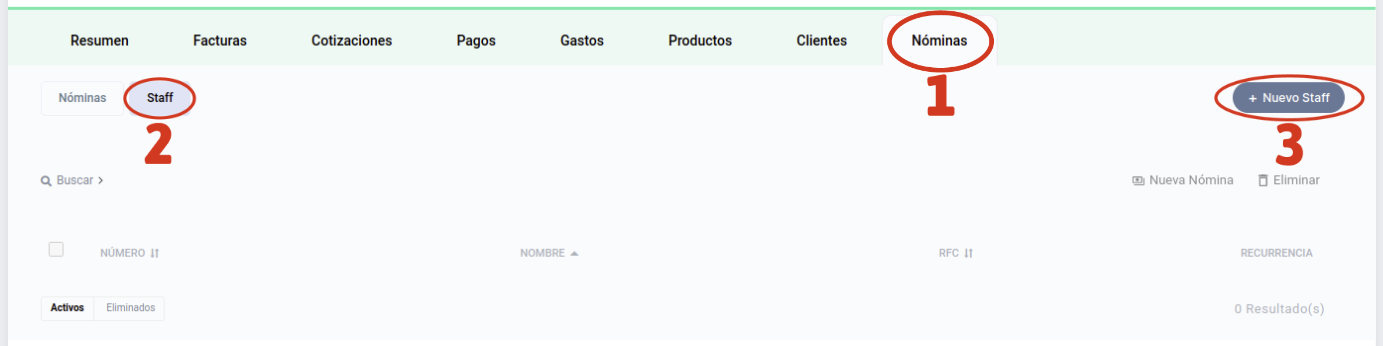
2.- Datos Personales: en la primera sección del formato de nómina encontraremos los datos personales del empleado. Los campos marcados con (*) son obligatorios y para timbrar el recibo deben ser ingresados.
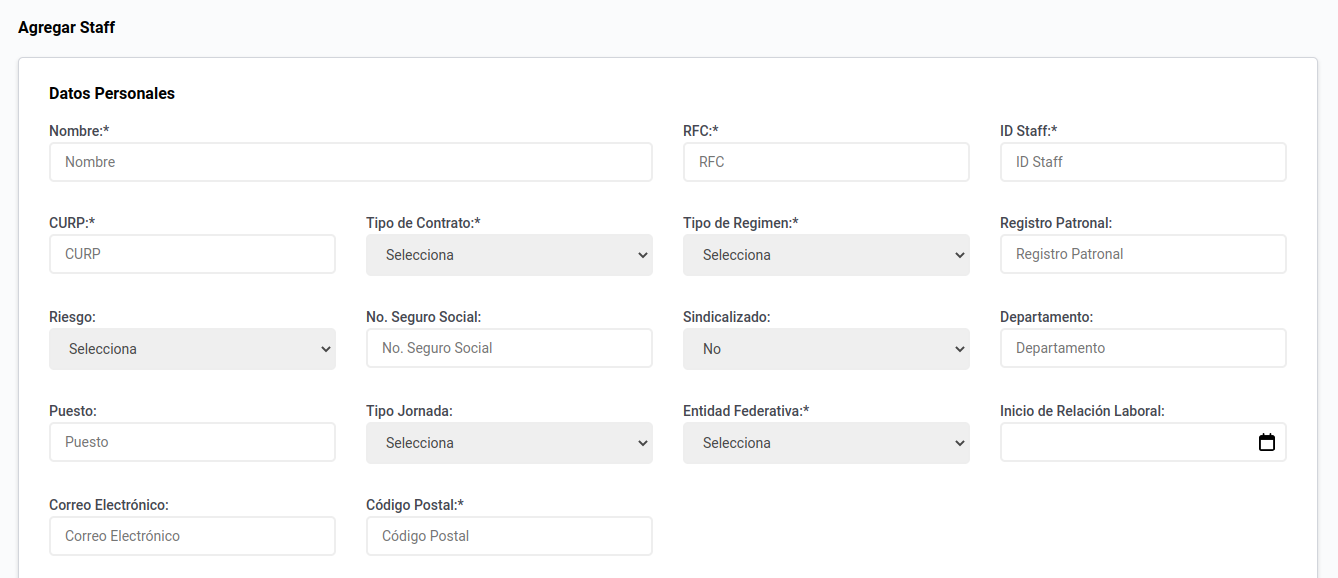
- *Nombre: Ingresar el nombre completo del empleado.
- *RFC: El RFC ingresado en este campo tiene que ser un RFC válido y registrado en los listados del SAT.
Si el RFC de tu empleado es incorrecto, al intentar timbrar la nómina el sistema le devolverá un error referente al RFC del Receptor.
Para verificar si el RFC del empleado es válido, lo puedes hacer en la siguiente página del SAT
En caso que el resultado de la verificación del RFC sea “RFC Inválido” puedes ingresar al portal del SAT donde puedes realizar la inscripción del RFC de tu empleado, necesitas datos como su nombre, CURP, ingresos, correo y telefono. Puedes ingresar en este enlace.
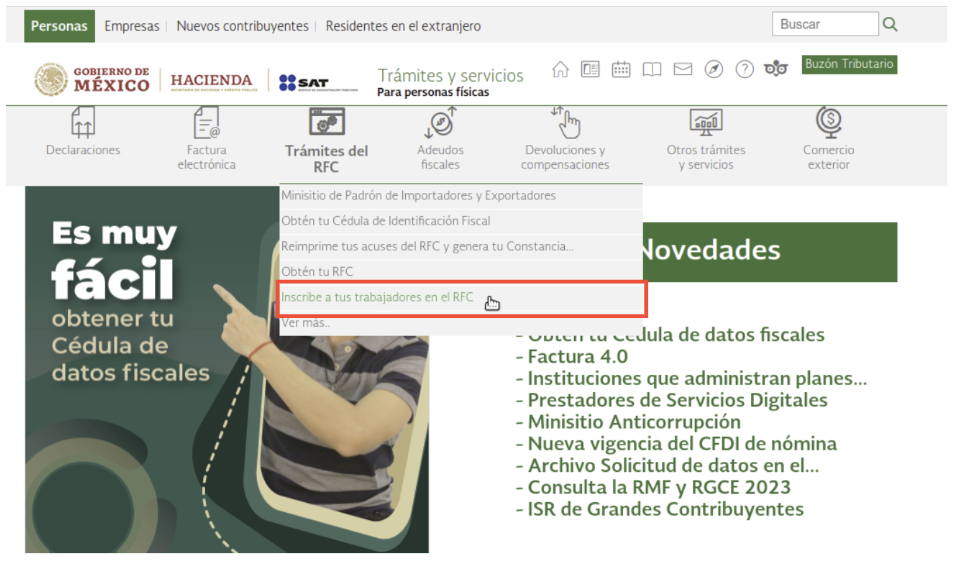
- *ID Staff: Se debe de ingresar el número de empleado o identificación del mismo dentro de la empresa, este dato es para su control interno.
- *CURP: este dato debe ser válido y correcto, puede consultar este dato en el siguiente enlace
- *Tipo de contrato: En esta opción se puede seleccionar del catálogo ofrecido por el SAT, el tipo de relación laboral estipulada en el contrato de su empleado:
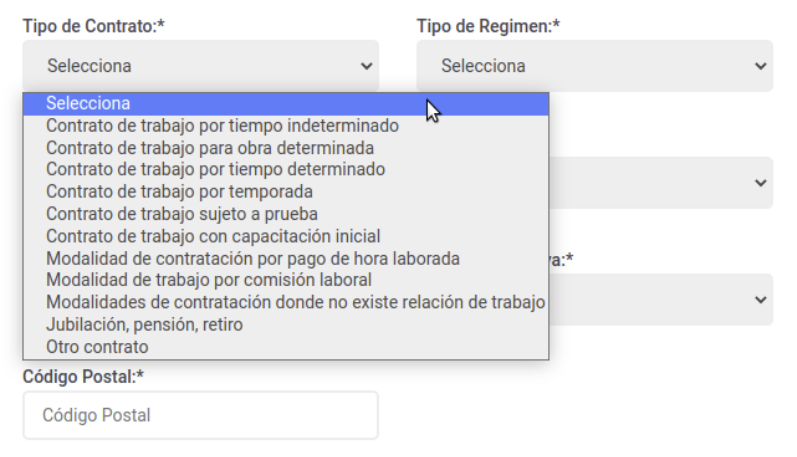
- *Tipo de régimen: Puede elegir el tipo de régimen de su empleado directamente del listado mostrado en la imagen. Este dato tiene que estar presente en el contrato de su empleado, lo puede obtener de esa fuente.
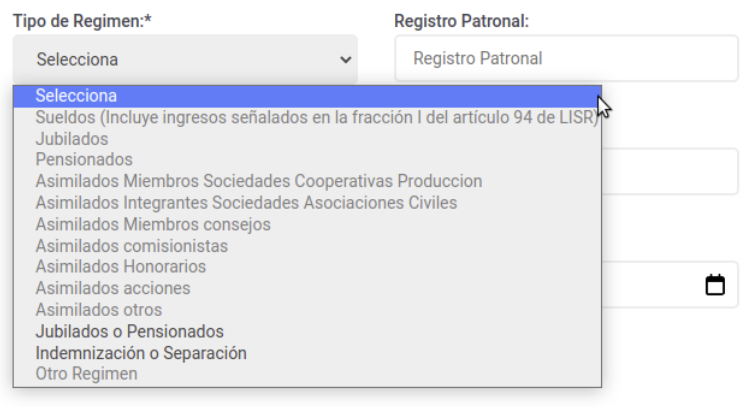
Recuerda que en el caso de que el Tipo de régimen sea «002 (Sueldos)», debe registrarse en la sección de Otros Pagos, el Subsidio efectivamente entregado al trabajador (002), incluso si el empleado no aplica para el subsidio al empleo y el importe es $0.00
- Registro patronal: Este es la clave de registro patronal ante el IMSS, si tu empresa está a nombre de una persona física lo puedes verificar en el siguiente enlace.
- Riesgo: Es una de las cuotas que debe pagar el patrón al Instituto Mexicano del Seguro Social (IMSS) para cubrir la probabilidad de riesgo de cualquier accidente o enfermedad a las que están expuestos sus trabajadores por la actividad que desarrollen.
Puede calcular el porcentaje o leer más sobre esta opción dentro del siguiente enlace
Dentro de este menú podrá seleccionar el tipo de clase de: clase [1-5]. Puede determinar la clase de riesgo que presenta su trabajador en el siguiente enlace - No. Seguro Social: En este campo se ingresa el número de seguro social de su trabajador, este campo se vuelve obligatorio al cambiar el tipo de contrato si selecciona algún tipo de contrato que por ley conlleve una alta en el IMSS. Puede verificar el número de seguro social en el siguiente enlace
- Sindicalizado: seleccionar Si / No su empleado es sindicalizado.
- Departamento: campo opcional para indicar el departamento al que corresponde el empleado (No utilizar símbolos ni caracteres especiales)
- Puesto: Campo abierto para indicar el puesto desempeñado por su empleado.
- Tipo Jornada: Este campo puede seleccionar dentro del catálogo el tipo de jornada laboral desempeñada por su empleado.
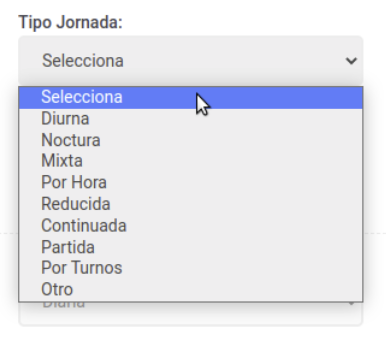
- *Entidad Federativa: se selecciona el Estado donde labora el empleado
- *Fecha de Inicio de Relación Laboral: Esta fecha indica el inicio del contrato o relación laboral exacta. La fecha debe de ser anterior a la fecha de pago o inicio de periodo de pago de la nómina en cuestión.
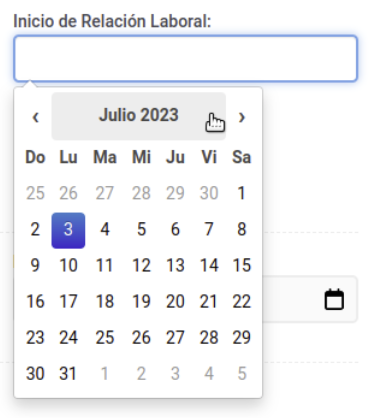
3.- Recurrencia: se activa solo en caso de que desees que el sistema genere los recibos de forma automática, solo debes indicar con qué frecuencia («Periodicidad») van a generarse y por cuánto tiempo (puede ser 1 semana, 1 mes, 1 año, etc).

4.- Datos Salariales: aquí se agrega la información de los días pagados y la fecha. Los datos marcados con (*) son obligatorios.

5.- Entidades adheridas al SNCF: Esta información es requerida para determinar el origen de los recursos del pago de la nómina del personal de entidades adheridas al Sistema Nacional de Coordinación Fiscal (SNCF), como son municipios, organismos autónomos, entidades paraestatales y paramunicipales. Solo aplica en caso de trabajar para gobierno.
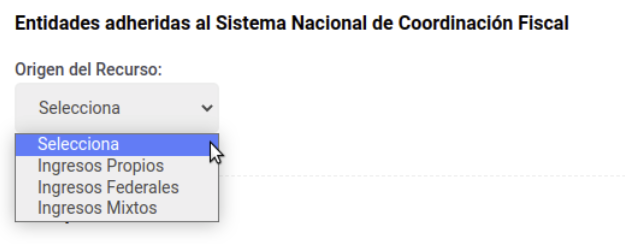
6.- Percepciones: se selecciona de la lista el tipo de Percepción que se desea agregar en el recibo, puede ser Sueldo, Prima Vacacional, Prima Dominical, etc. Se debe agregar un Concepto y el Importe Gravado no puede ser $0.00
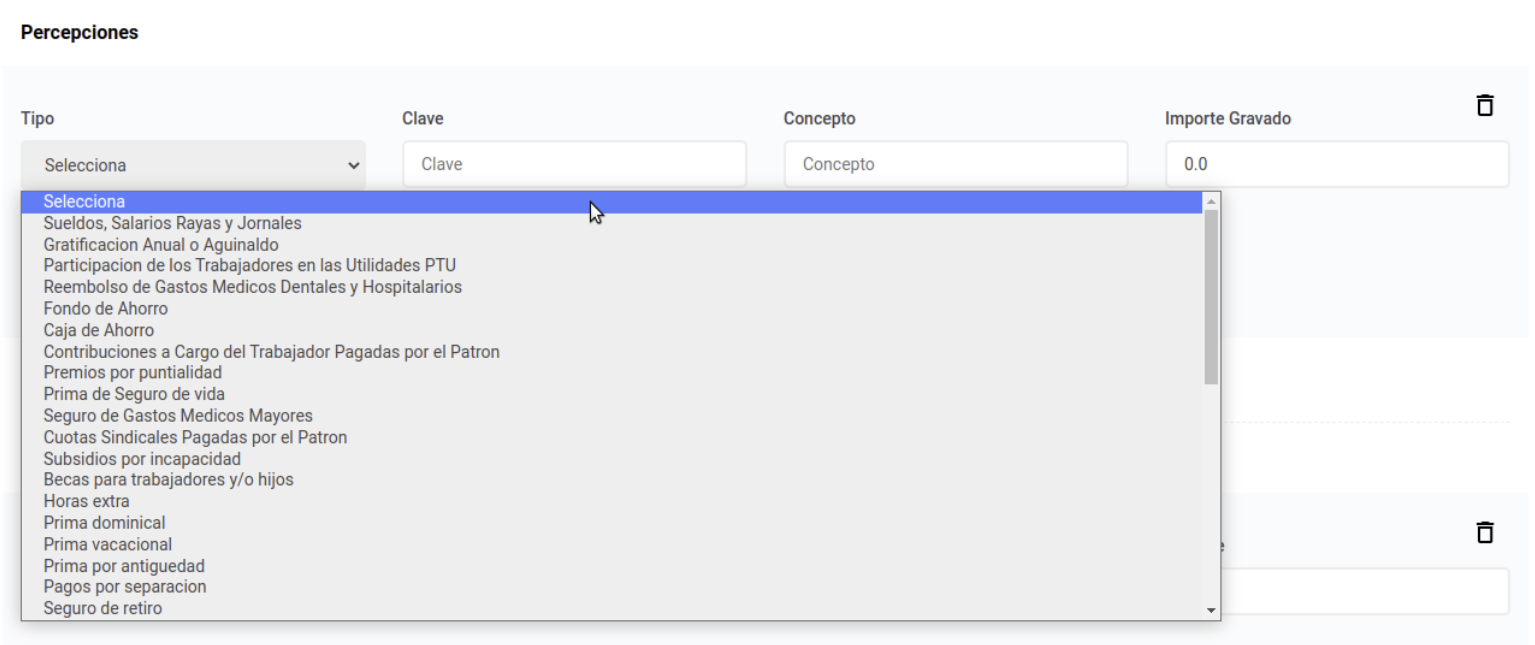
NOTA: Las indemnizaciones y jubilaciones se tienen que realizar de manera independiente, esto es, cuando se realiza una nómina con estos conceptos no se pueden mezclar con algún otro concepto (como Sueldo, por ejemplo), solo se puede agregar alguno de los dos. Si se seleccionan estos conceptos automáticamente se abrirán campos adicionales los cuales tienen que ser llenados con la información solicitada.
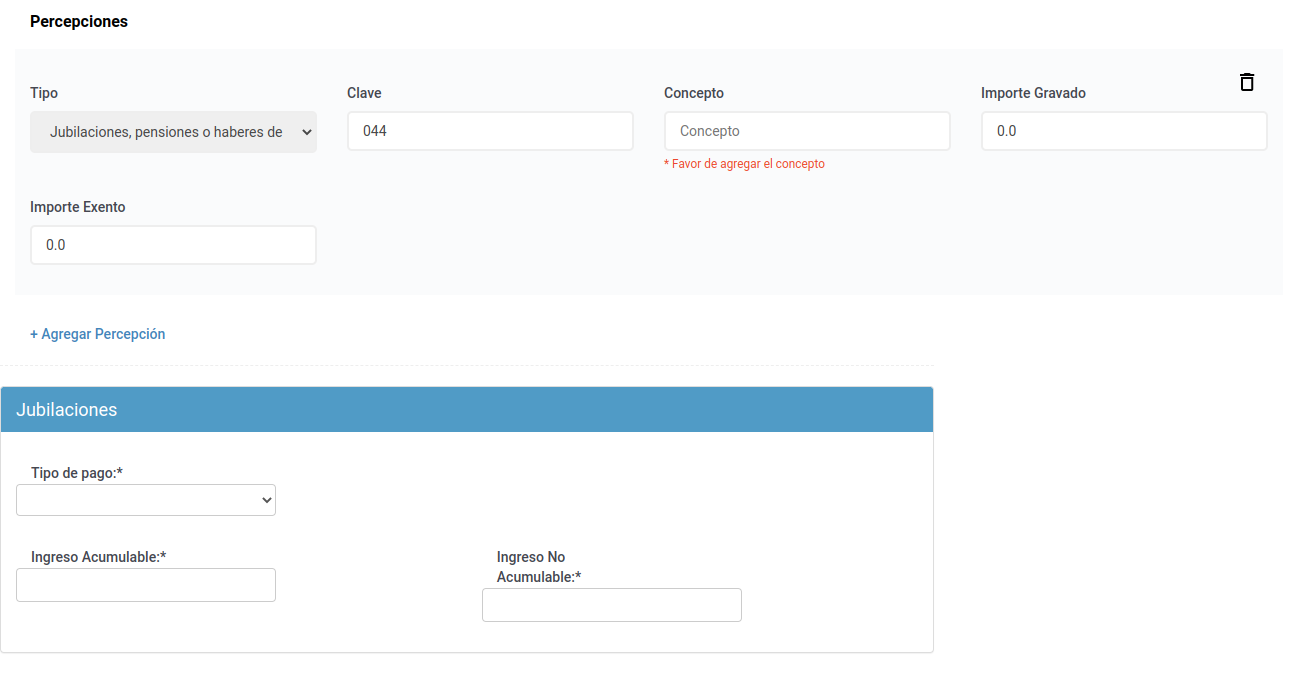
7.- Otros Pagos: Para registrar Subsidio al Empleo, Devolución ISR, Viáticos, etc, deben registrarse en el apartado de Otros Pagos, algunos como el subsidio al empleo ocasionan que se solicite información adicional como se muestra en la imagen, que en este caso específico pide información de Subsidio Causado. Si no existen Otros Pagos que registrar, no se deberá llenar ningún campo.
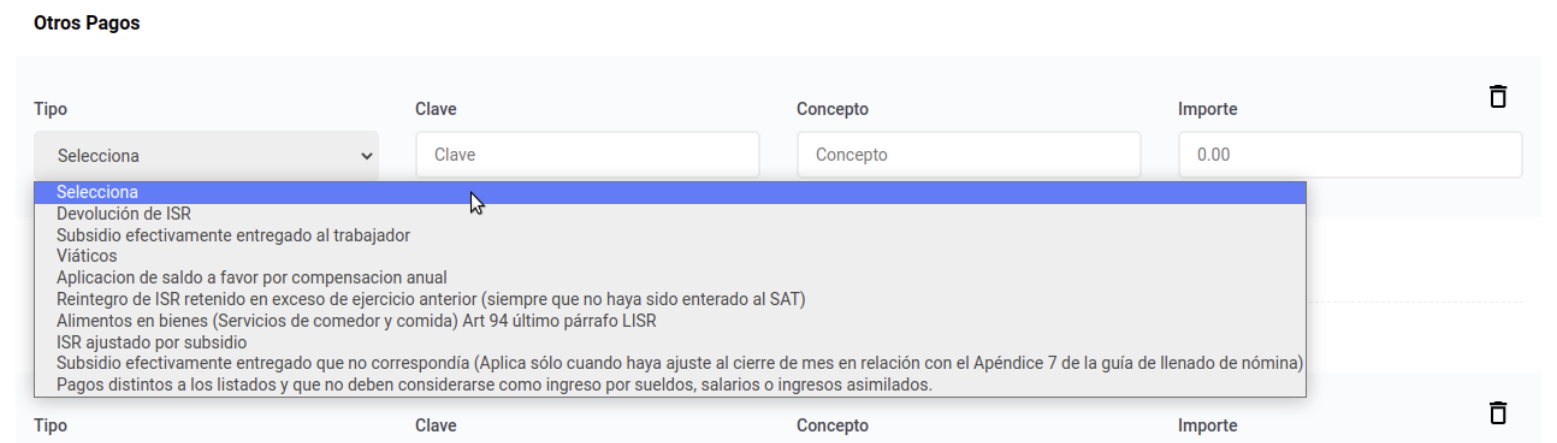
A continuación, te presentamos información proporcionada por el SAT para el llenado del Subsidio al Empleo.
8.- Deducciones: en este sección se agregan Deducciones como lo son ISR, Seguridad Social, Aportaciones a la Vivienda, entre otros. Al igual que las Percepciones, se debe agregar un Concepto y el Importe Gravado no puede ser $0.00
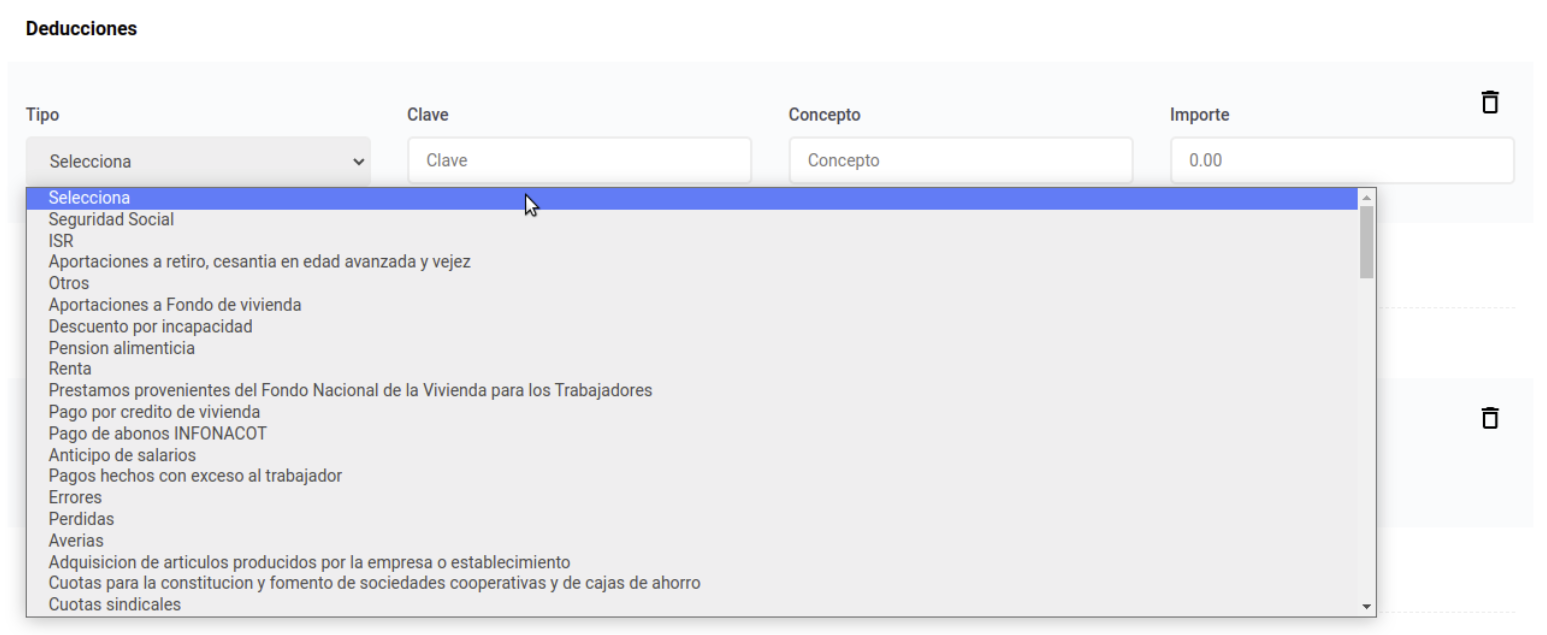
9.- Incapacidades y Horas Extras: Cuando se selecciona en el pago de Percepciones las Horas Extras e Incapacidad, deberá llenar los datos adicionales en la parte inferior donde se le pide el desglose de estos conceptos.
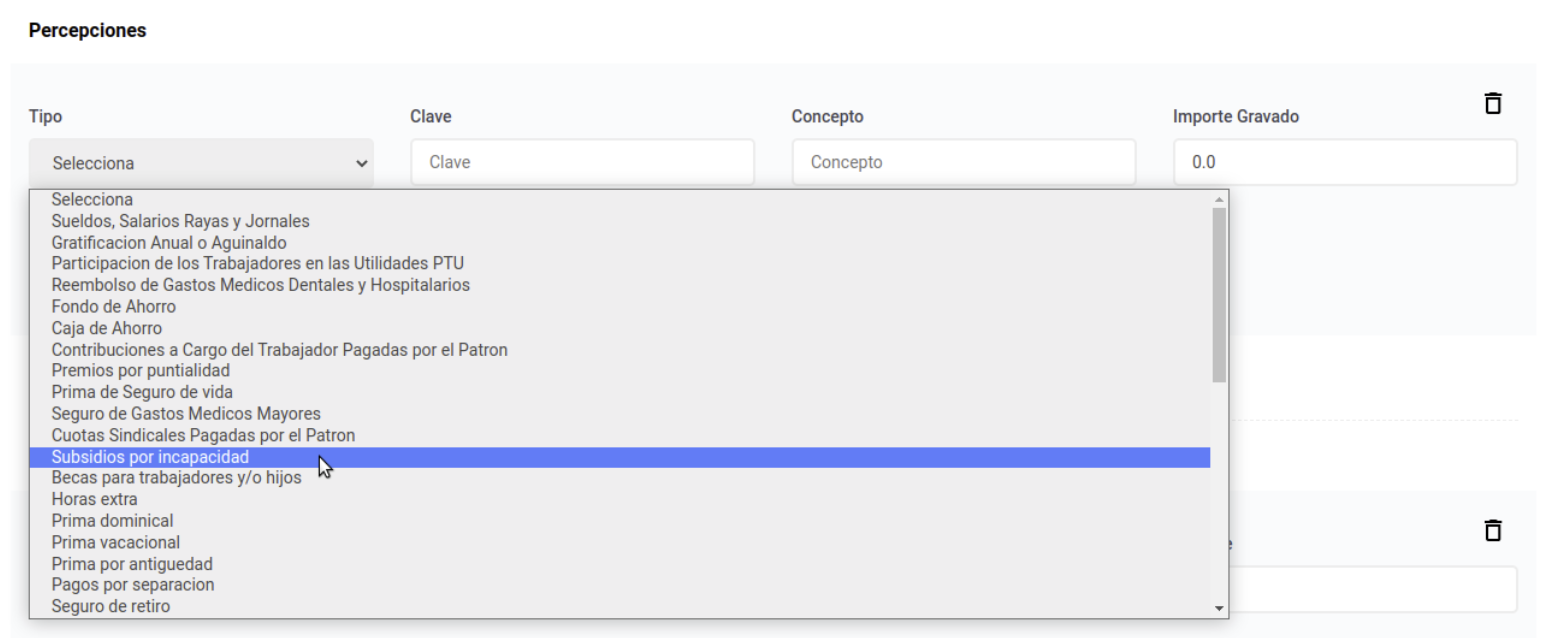
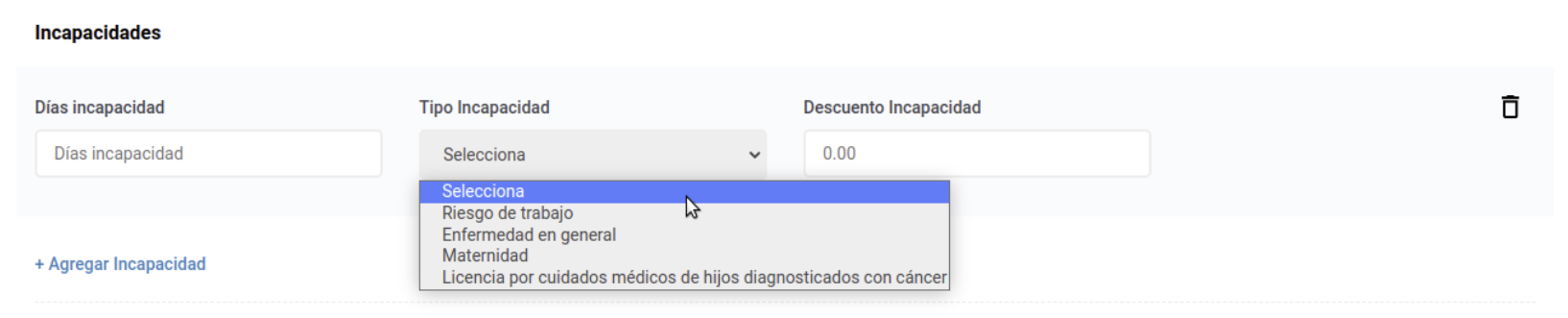

Esperamos que esta información haya sido de ayuda.
Si tienes dudas o quieres conocer más sobre las opciones del sistema te invitamos a que explorar nuestros manuales. Estamos a tus órdenes en el número de atención a clientes (686) 520 0503 o bien en el correo electrónico contacto@docdigitales.com
Visita nuestro sitio web www.docdigitales.com
Nuestro horario de atención es de 8:30 a 19:00 hora Centro.
Comentarios